近期,本站一直在更新关于电脑版恒星播放器的文章,介绍它的优点与特性,讲解它加入字幕、插件,获取截屏等功能的操作;对此,有很多小伙伴表示自己入坑并可以流畅使用恒星播放器了。不过,大家可能还不知道,电脑版恒星播放器其实还可以实现播放音乐和收听在线歌曲的功能;那么,我们该如何使用电脑版恒星播放器播放音乐及收听在线歌曲呢?如果你想了解这一功能,就和天极小编一起看看吧!
如何用电脑恒星播放器播放音乐
接下来,就为大家展示恒星播放器播放音乐的操作流程:
首先,我们打开恒星播放器,来到主界面,如果右侧没有弹出播放列表的话,我们点击UI右下角的【列表】按钮,先将恒星播放器播放列表召唤出来。
接下来,我们看到恒星播放器列表框的右上角,有个【加号】图标,点击后,再点击【添加文件】,来到文件添加界面。
然后,我们选择待加入的音频文件,点击后,再点右下角的【打开】即可完成添加;这样,我们就可以在电脑恒星播放器上播放音乐了。
另外,如果待加入的音频文件,位于很显眼的位置(例如桌面),我们还可以直接将文件拖入到恒星播放器,可实现快捷播放音乐。
这时候,相信有朋友一定会问:“恒星播放器在播放音乐这件事上,都支持哪些格式呢?”,那我们就继续往下看吧,下文会给你答案!
恒星播放器播放音乐都支持哪些格式
经过小编亲自尝试,恒星播放器播放音乐,是可以支持多种格式的音频软件的,像mp3、wma、wav、falc等;因此,对于常见音频格式的音乐,大家可以放心地使用恒星播放器播放,基本上都没问题。
如何在恒星播放器上收听在线歌曲
除了本地音乐以外,在恒星播放器上还可以收听在线歌曲,那我们该如何操作呢?
这时,我们需要借助插件的力量,需要使用【网络音乐】插件,如果有的话直接打开即可;没有的话,我们点击右下角【插件管理】按钮。
在插件管理界面,我们点击右上角【获取插件】,从插件站上获取【网络音乐】插件。
当我们完成上述操作后,意味着我们完成了在恒星播放器上收听在线歌曲的准备工作,接下来,我们打开【网络音乐】插件,在上方搜索栏中输入寻找自己喜欢的歌曲;这样一来,我们就成功实现了在恒星播放器上收听在线歌曲的操作。
小编推荐
 天极下载
天极下载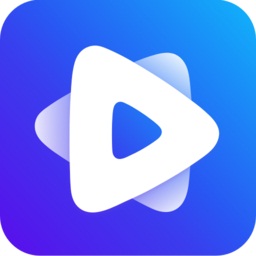




































































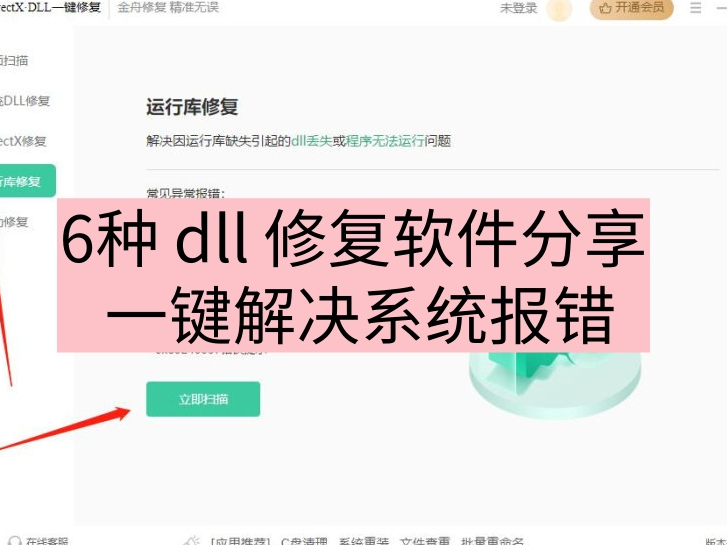



 微信电脑版
微信电脑版
 腾讯电脑管家
腾讯电脑管家
 火绒安全软件
火绒安全软件
 向日葵远程控制软件
向日葵远程控制软件
 魔兽大脚插件(bigfoot)
魔兽大脚插件(bigfoot)
 自然人电子税务局(扣缴端)
自然人电子税务局(扣缴端)
 桌面百度
桌面百度
 CF活动助手
CF活动助手
